
Not: Android 6.0.1 yüklü bir Samsung Galaxy akıllı telefona dayanarak yazıyorum — bu nedenle yapılandırmanız biraz farklı, ancak farklı olabilir.
İnternette bir çözüm ararsanız, daha hızlı bir flash sürücü satın almanız önerilir — on veya en az yedi, ancak bu prosedür pratik olarak sorunu çözmez.
Dosyayı telefonun belleğine aktarabilirseniz ve simge geri gelirse — harika, değilse, uygulamayı silin ve yeniden yükleyin, ancak şimdi telefonun belleğine (kurulum sırasında flash sürücüyü çıkarın).
Bu bölümde açıklananlar, üçüncü taraf simgeleri için geçerlidir. Yerleşik ile, elbette, bu seçenek çalışmaz. Bunları nasıl geri yükleyebilirsiniz — aşağıda daha fazlası.
Simgeler masaüstünden kaybolduysa yerleşik uygulamalardan nasıl geri yüklenir
Yerleşik simgeler, kaybolabilecek simgeleri içerir: SMS bildirimleri, kamera, telefon, menü, oyun pazarı, galeri, İnternet, YouTube, ayarlar, notlar vb.
Bu programlar kaldırılamaz (bellenimi değiştirirseniz kaldırabilirsiniz — kök haklarını ayarlayın).
Neredeyse her zaman yanlışlıkla taşıma veya silme nedeniyle kaybolurlar ve yalnızca masaüstünden kaybolurlar, ancak her zaman menüde kalırlar.
Bu nedenle, bu durum sizinse, menüye gidin (genellikle dokuz siyah noktalı beyaz bir simge) ve içindeki simgeyi arayın.
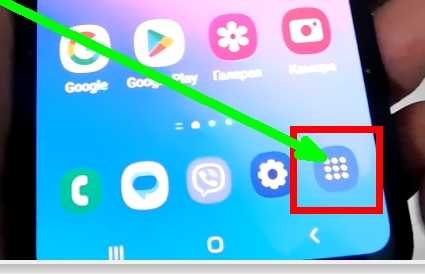
Ardından parmağınızla simgeye basın, 2-3 saniye basılı tutun ve ardından masaüstüne sürükleyebilirsiniz (menüde de kalacaktır).
Bazı cihazlarda simge parmağa yapışmış gibi görünüyor ancak parmağınızı ekrandan çekemiyorsunuz, aksi takdirde işlemin tekrarlanması gerekecek.
Bu şekilde, eksik simgeyi hızlı bir şekilde geri yükleyebilirsiniz — daha önce olduğu gibi yerine geri getirin.
Simge kaybolduysa ve menüde bulamıyorsanız ne yapmalısınız — nasıl geri yüklenir
Evet, bazen simge bulunamayabilir. Neden? Çünkü simgeler hareket ederken (rastgele bile olsa) birbirinden ayrılmıyorsa, o zaman kendi başına bir klasör oluşturulacak ve oraya sığacaktır. Örneğin, aşağıdaki şekilde olduğu gibi.
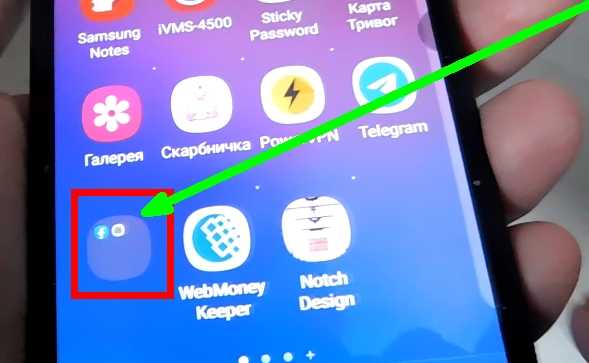
Ardından klasörü açın (üzerine basın) ve yukarıda açıklanan yöntemi kullanarak masaüstüne sürükleyin.
DİKKAT: akıllı telefonunuzun veya tabletinizin ekranını dikkatlice inceleyin, aksi takdirde klasörü fark etmeyebilirsiniz.
NOT: Bu tür klasörler oluşturmak, nadiren kullandığınız simgelerin sayısını azaltmanın harika bir yoludur (bazılarında yüzlerce vardır ve ekranda kaybolabilirsiniz).
Eksik simge — hızlı bir şekilde geri yüklemenin eğlenceli bir yolu
Başlatıcı uygulamalarını kullanarak eksik simgeleri başka bir şekilde iade edebilirsiniz. Pek çok fırlatıcı geliştirildi, ancak çoğu aceleci — bu yüzden hatalılar.
«Hola Launcher» öneririm (deneyler sırasında başarısızlıklar fark edilmedi). Kurulumdan sonra ekranın görünümü dönüştürülecektir (yerleşik olan yenisiyle değiştirilecektir).
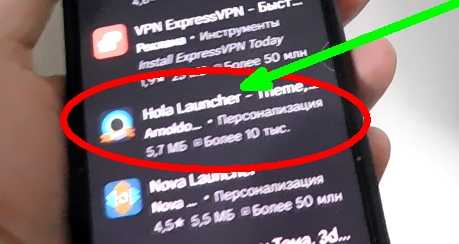
Bu durumda, simge gitmişse ve listede yoksa yeni bir tane oluşturabilirsiniz. Bu kadar.
Herhangi bir yorumunuz veya çözümünüz varsa, bunları yorumlara bırakın, biz de düzeltelim! karar verelim! Videoyu da izleyebilirsiniz. İyi şanlar!